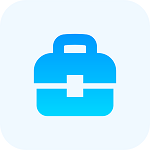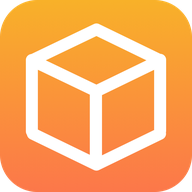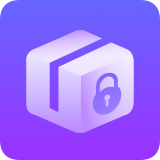几何画板如何让定长线段在正方形四周上滑动?几何画板是一个通用的数学、物理教学环境,主要介绍了用工具箱工具作图、用构造菜单作图、用变换菜单作图、操作类按钮的制作、菜单说明、综合实例等,使用起来十分便捷,但是还是有很多小伙伴不知道有些功能该如何使用,下面分享吧小编为大家带来了相关教程,感兴趣的小伙伴快来看看吧。
设置方法:
1.假设正方形的顶点为ABCD。打开几何画板课件制作工具,利用自定义工具在画板上任意画一个正方形ABCD,之后选中正方形的四条边,按快捷键“Ctrl+H”进行隐藏,这样就得到了正方形的四个顶点A、B、C、D。

2.构造正方形内部。鼠标点击左侧侧边栏的多边形工具,选没有边框的多边形,鼠标依次点击点A、B、C、D,最后点击点A完成构造正方形内部。

3.构造边界上的点。用移动工具选中正方形内部,点击上方菜单栏“构造”菜单,在下拉选项选择“边界上的点”命令,这样就在多边形的边界上构造了一个点E。

4.继续执行构造边界上的点命令,作出另一个动点F,利用线段工具构造线段EF,如下图所示。

5.制作动画按钮。依次选中点E、F,执行“编辑”——“操作类按钮”——“动画”命令,在弹出的对话框点击确定,就可以了,这样在画板左上角就出现了动画点按钮,点击此按钮,线段EF就在正方形四周滑动了。

以上就是小编跟大家分享的几何画板让定长线段在正方形四周上滑动方法介绍,想了解更多几何画板的教程使用,欢迎关注分享吧下载站,每天为你带来各种类型的教程下载!
| 几何画板使用教程大全 | |
| 抛物线绘制 | 坐标系绘制 |
| 阴影绘制 | 坐标系设置 |
| 建立参数动画 | 动画制作 |
| 截取相等线段 | 切线制作 |
| 填充颜色 | 蝴蝶动画制作 |
更多相关教程:点击查看 | |